Guida passo passo per aggiornare i driver della scheda madre ASUS

Aggiornare i driver della scheda madre ASUS potrebbe sembrare impegnativo, ma è essenziale per garantire l’affidabilità e le prestazioni del sistema. Che tu sia un utente Windows esperto o un principiante, questa guida completa ti guiderà passo dopo passo nel processo di aggiornamento dei driver.
Come aggiornare i driver della scheda madre ASUS?
1. Utilizza l’app gratuita GetMyDrivers
- Apri il browser, vai alla pagina ufficiale di GetMyDrivers e clicca su Scarica gratuitamente .
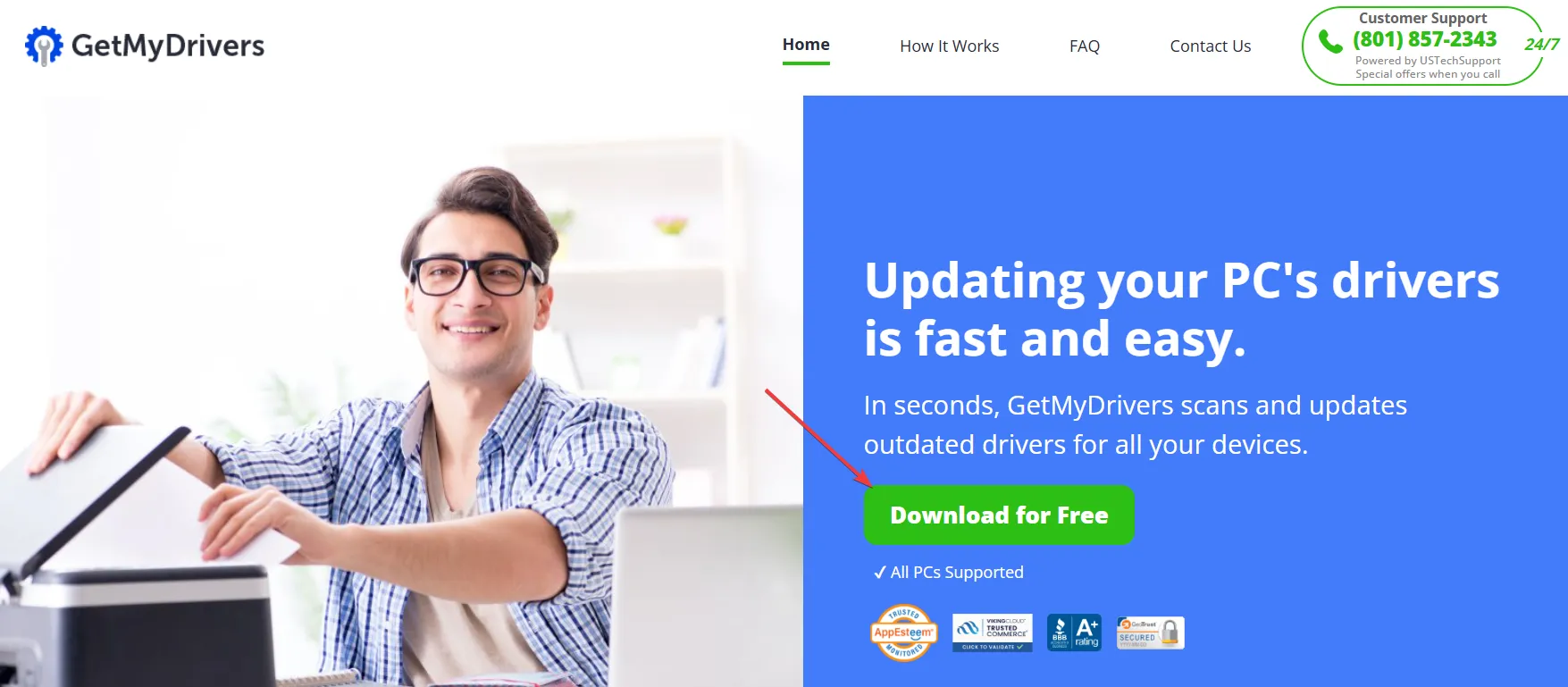
- Una volta installata l’app, questa si avvierà automaticamente. Lo strumento GetMyDrivers eseguirà quindi una scansione automatica del PC per identificare eventuali driver assenti o problematici.
- Nel giro di pochi secondi, l’applicazione genererà un report dettagliato sullo stato del driver, compresi eventuali aggiornamenti disponibili per il driver della scheda madre ASUS.
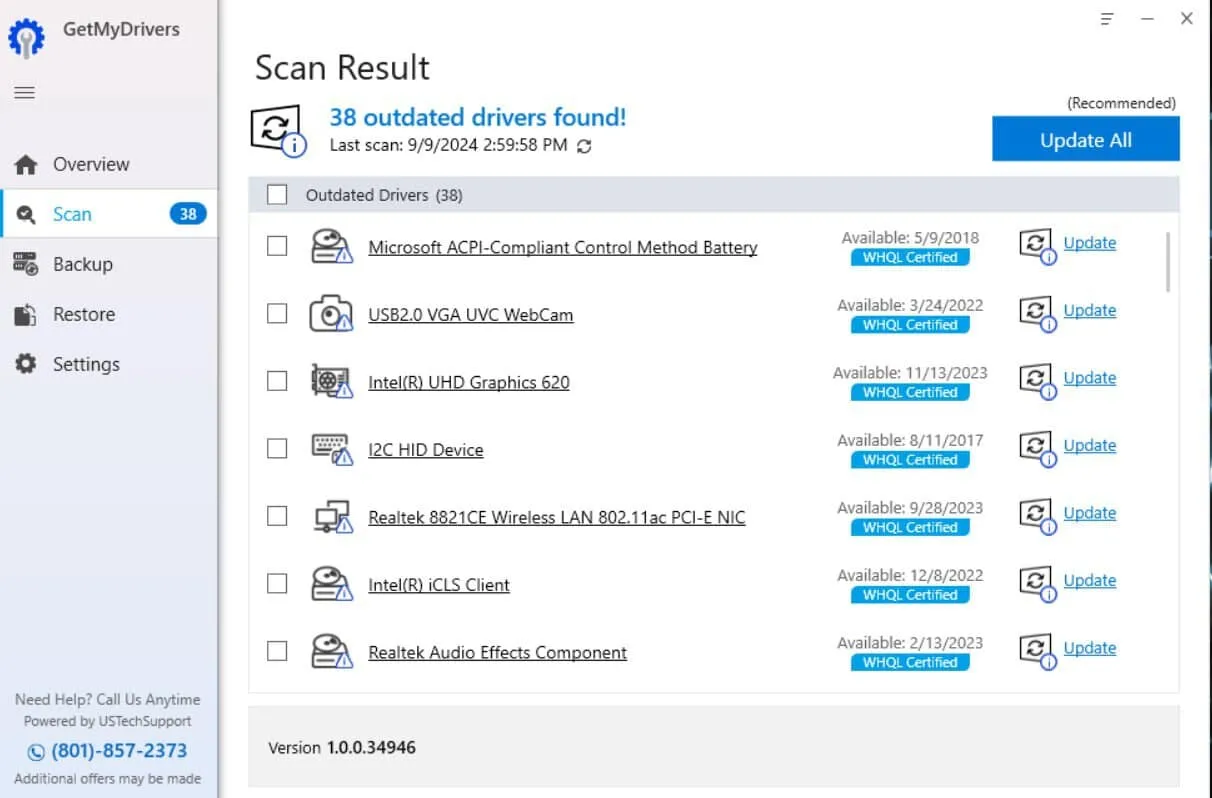
- Basta individuare il driver nell’elenco e cliccare su Aggiorna o Installa: l’applicazione si occuperà del resto degli aggiornamenti.
- Una volta completata l’installazione, riavviare il computer.
Utilizzare uno strumento di aggiornamento driver come GetMyDrivers è il metodo più rapido per ottenere i driver più recenti per la tua scheda madre ASUS e altri componenti. Inoltre, questo strumento rileva altri aggiornamenti richiesti di cui potresti non essere a conoscenza.
Se opti per la versione premium, sarai in grado di aggiornare tutti i driver contemporaneamente e persino pianificare scansioni regolari per assicurarti che siano sempre aggiornati. In caso di problemi, GetMyDrivers conserva i backup dei driver precedenti, consentendoti di tornare indietro in qualsiasi momento.
2. Scarica e installa i driver dal supporto ASUS
- Avvia il tuo browser web preferito e vai alla pagina di supporto ASUS .
- Utilizza la barra di ricerca per trovare il modello specifico della tua scheda madre.
- Accedere alla sezione Driver e utilità .
- Seleziona il tuo sistema operativo dal menu a discesa.
- Scarica i driver più recenti per il tuo chipset, BIOS e altri componenti.
- Estrarre i file scaricati, quindi eseguire ASUS Setup o SetupChipset per avviare l’installazione.
- Seguire le istruzioni visualizzate sullo schermo per completare l’installazione del driver.
- Riavviare il computer per assicurarsi che i nuovi driver vengano applicati correttamente.
Scaricando e installando i driver più recenti, hai la garanzia che il tuo sistema funzioni con il software più recente, il che può migliorare le prestazioni ed eliminare i problemi noti.
3. Aggiorna i driver utilizzando Armoury Crate
ASUS consiglia la propria utility dedicata, Armoury Crate , che può essere scaricata dal sito web dedicato di ASUS .
Questo strumento identificherà automaticamente tutti gli aggiornamenti driver disponibili per il tuo desktop o laptop ASUS e installerà i driver corretti. Se hai un dispositivo ASUS ROG più recente, Armoury Crate dovrebbe essere già installato: cercalo semplicemente sul tuo PC per aprirlo.
4. Eseguire un aggiornamento del BIOS utilizzando ROG USB BIOS Flashback
- Formattare un’unità flash USB in FAT32.
- Visita la pagina di supporto ASUS .
- Individua il modello della tua scheda madre e scarica il file BIOS più recente.
- Seguire le istruzioni fornite nella pagina di download per rinominare correttamente il file BIOS.
- Trasferire il file BIOS sull’unità USB.
- Riavviare il computer e premere il tasto designato (spesso Delo F2) per accedere alla configurazione del BIOS.
- Accedere al menu BIOS Flash Utility nelle impostazioni del BIOS.
- Selezionare il dispositivo USB che contiene il file BIOS.
- Seguire le istruzioni visualizzate sullo schermo per avviare l’aggiornamento del BIOS.
- Evitare di spegnere il computer durante il processo di aggiornamento.
- Al termine, riavviare il computer per rendere effettive le modifiche.
L’aggiornamento del BIOS può migliorare la stabilità e la compatibilità del sistema, garantendo che l’hardware funzioni in modo ottimale con il software più recente.
5. Aggiornamento manuale del driver tramite Gestione dispositivi
- Premere Windows+ Xe selezionare Gestione dispositivi .
- Identifica il dispositivo che desideri aggiornare, fai clic destro su di esso e seleziona Aggiorna driver .
- Seleziona Cerca automaticamente i driver per consentire a Windows di trovare e installare il driver più recente.
L’aggiornamento manuale dei driver tramite Gestione dispositivi è utile se si preferisce lasciare che sia Windows a occuparsi del processo di ricerca e installazione dei driver.
Ognuno di questi metodi copre diversi aspetti dell’aggiornamento dei driver della scheda madre ASUS, assicurando che il sistema rimanga aggiornato e funzioni in modo efficace. Controllare regolarmente gli aggiornamenti dei driver e seguire le procedure di installazione appropriate può prevenire vari problemi comuni e mantenere il funzionamento regolare del sistema.



Lascia un commento